1) ¿ Qué hace?
Busca productos según filtros que tiene el sistema, estos filtros tienen como propósito ser una ayuda al usuario para tener más opciones de búsqueda de los productos de manera fácil y eficiente.
2) ¿ En dónde está ubicada?
Se podrá acceder a esta funcionalidad a través de las siguientes opciones:
1. Tablas de Productos
1.1 Ingresar al módulo "Comercial" o "POS".
1.2 Tablas.
1.3 Productos.
1.4 En la parte inferior de la ventana, se encuentra un botón con símbolo de Lupa, este tiene como función buscar productos en la tabla de productos.
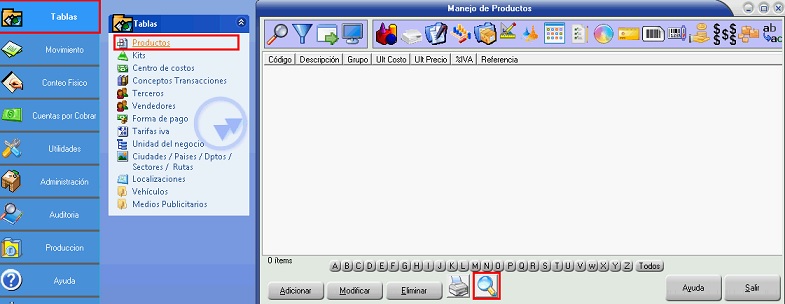
Ilustración 1: "Tabla productos".
2. En documentos de movimiento
2.1 Ingresar al módulo "Comercial".
2.2 Movimiento.
2.3 Documentos.
2.4 Seleccionar el tipo de documento de movimiento.
2.5 El sistema brindará un botón con símbolo de lupa o en el momento de agregar un producto a ese documento de movimiento, el sistema brinda un botón con nombre “Producto” para buscar el producto deseado
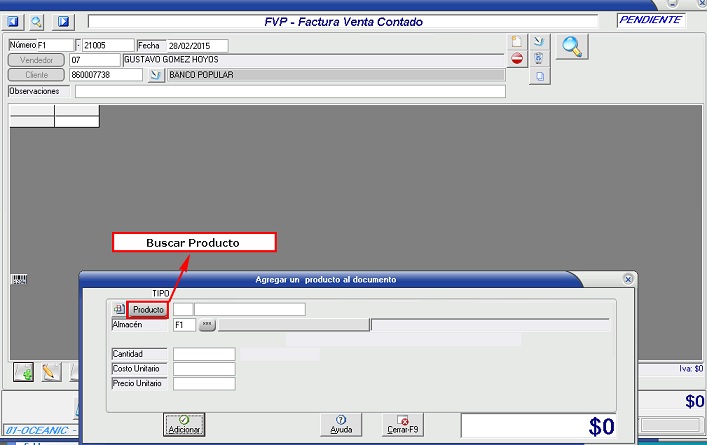
Ilustración 2: "Producto en movimientos".
3) ¿ Cómo se configura?
En la búsqueda de productos el sistema brinda una serie de filtros para realizar la búsqueda de los productos de forma sencilla, además se puede configurar lo que se desee conocer de las características de los productos como lo son descripción, saldo, precio, costo, referencia, código de barras, etc.
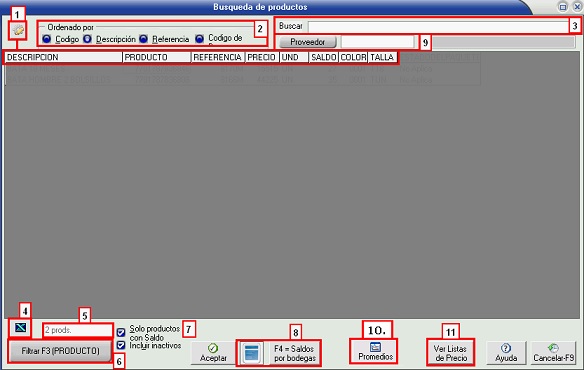
Ilustración 3: "Búsqueda de productos".
Según la enumeración que presenta la imagen anterior, el sistema presenta varias funcionalidades a continuación se explica cada una de ella:
1- Configurar los campo disponibles en la búsqueda del producto: Esta Opción tiene como objetivo, configurar las columnas que el usuario desee que aparezca en la búsqueda del producto; estos campos son características que tiene el producto y son:
- Descripción Producto: Campo obligatorio.
- Saldo Bodega: Saldo bodega del usuario en el ultimo periodo.
- Color: Código del color del producto.
- Código Producto: Campo obligatorio.
- Precio.
- Costo.
- Stock Mínimo.
- Stock Máximo.
- Punto del Pedido.
- Total Ventas.
- Referencia.
- Código Unidad de Medida.
- Cantidad Alterna.
- Unidad Alterna.
- Código de Barra.
- Estado de Paquete.
- Código grupo.
- Código IVA.
- Talla.
- Descripción Grupo.
- Tipo del Producto.
- Descripción grupo.
- Tipo de Inventario.
- Descripción Tipo del Producto.
- Costo Promedio en el último periodo.
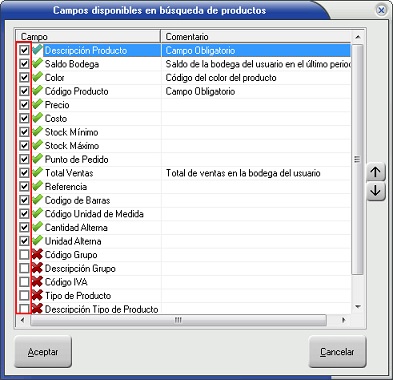
Ilustración 4: "Campos de la búsqueda de productos".
Se debe seleccionar en la casilla de chequeo de cada campo, para que aparezca en la tabla de resultados de la búsqueda de los productos.
2- Opciones de búsqueda por código, descripción, referencia o código de barras: El sistema guarda automáticamente la opción que se eligió aquí por lo tanto cuando se intente buscar un producto, lo buscará según la última configuración elegida por el usuario.
3- Campo para ingresa la información a buscar.
4- Exportar resultado de la búsqueda, a un archivo de Excel.
5- Cantidad de productos que obtuvo el sistema en la búsqueda realizada.
6- Filtrar F3: Realiza un filtro sobre el resultado de la búsqueda inicial, este filtro se aplica a las columnas escogidas en el ítem 1, las cuales aparecen en el resultado de la búsqueda. En la siguiente imagen se ilustra el filtro F3 aplicado a la columna “Descripción”.
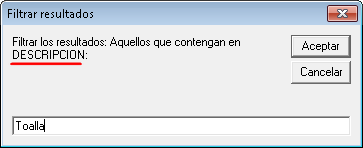
Ilustración 5: "Filtrar resultados".
7- Solo productos con saldo: Según lo que se desee buscar, el resultado de esa búsqueda mostrará únicamente los productos con saldo mayor a cero.
7- Incluir inactivos: Incluye en la búsqueda a realizar los productos que estén inactivos.
8- F4= Saldos por Bodega: El sistema habilita la opción de ver detalladamente el saldo que tiene por bodega de un solo producto. Ver la siguiente ilustración.
NOTA: Se debe seleccionar el producto que esta en la tabla de resultados de la búsqueda y al cual se desee conocer su saldo por bodega.
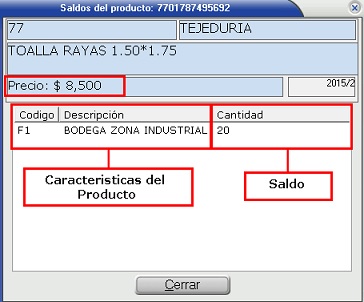
Ilustración 6: "Saldos por bodega".
9- Filtro de proveedor: Filtra los productos por el proveedor que tenga configurado.
10- Promedio: Se debe seleccionar el producto para que el sistema presente un resumen del costo promedio de los últimos 6 meses por producto.
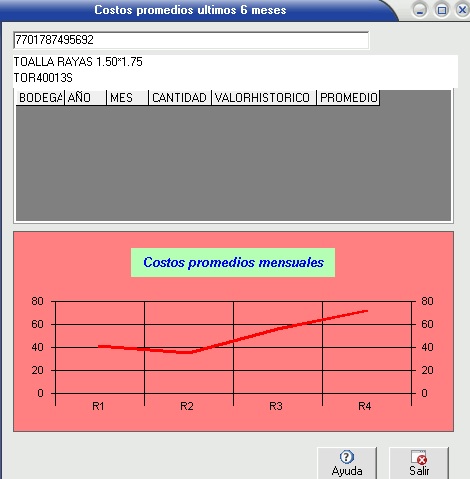
Ilustración 7: "Promedio".
11- Ver lista de precio: Muestra los precios que toma el producto en las diferentes listas de precio que sean aplicables a este, este botón es el mismo que aparece en la ventana Producto.
Ilustración 8: "Precios en las diferentes listas de precio".
4) Contenido relacionado
Habilitar-Inhabilitar captura de cantidad (Bolsa)
Resumen Detallado
Productos
Cambiar datos masivamente
Cambiar precio de productos masivamente
Caracteristicas de productos
Codigo de barras de productos
Colores, tallas y unidad de medida
Definir codigos de productos
Diseño de productos
Exportar-Importar productos
Generar precios por producto
Grupos y subgrupos
Importar precios de productos
Personalizar según cliente
Presentaciones
Seriales de productos
Tipo de inventario
Tipo de inventario - IVA
Restriccion producto por bodega
Cantidad de precios por producto
